Πώς να σταματήσετε το Facebook να με παρακολουθεί και να κρατήσει μυστική την τοποθεσία μου
Νιώθετε ποτέ ότι το Facebook ξέρει πάρα πολλά για εσάς; Αυτό συμβαίνει γιατί το κάνει. Το Facebook είναι κάτι χωρίς το οποίο πολλοί άνθρωποι δεν μπορούν να ζήσουν, αλλά πίσω από τη συνεχή κύλιση και ενημερώσεις, ακούει και παρακολουθεί συνεχώς τις διαδικτυακές μας ζωές. Από την παρακολούθηση του ιστορικού περιήγησής σας έως τη συλλογή πληροφοριών τοποθεσίας, η επιρροή του εκτείνεται πολύ πέρα από αυτό που γνωρίζουν οι περισσότεροι χρήστες. Αν είστε περίεργοι για πώς να σταματήσω το Facebook να με παρακολουθεί, είσαι σε καλή παρέα. Σε αυτόν τον οδηγό, θα σας μεταφέρουμε στα πιο πρόσφατα στοιχεία ελέγχου απορρήτου, μυστικές τεχνικές παρακολούθησης και, κυρίως, πώς να απενεργοποιήσετε τη νέα μέθοδο παρακολούθησης του Facebook. Ας ανακτήσουμε τον έλεγχο των δεδομένων σας.
Σε αυτό το άρθρο:
Μέρος 1. Τι δεδομένα συλλέγει το Facebook;
Το Facebook συγκεντρώνει πολλές πληροφορίες, συνήθως περισσότερες από όσες γνωρίζουν οι άνθρωποι για αυτό. Λαμβάνει το όνομά σας, το email, τον αριθμό τηλεφώνου, τα γενέθλιά σας και λεπτομέρειες σχετικά με την εργασία, την εκπαίδευση και τα ενδιαφέροντά σας. Η δραστηριότητα της πλατφόρμας σας - αναρτήσεις, σχόλια, likes, κοινοποιήσεις και αλληλεπιδράσεις με φίλους - παρακολουθείται συνεχώς. Παρακολουθεί επίσης τις πληροφορίες της συσκευής και της τοποθεσίας σας, συμπεριλαμβανομένης της διεύθυνσης IP, του τύπου συσκευής, των συντεταγμένων GPS και των συνδέσεων Wi-Fi και Bluetooth. Εκτός από το ίδιο το Facebook, η πλατφόρμα παρακολουθεί το ιστορικό σας εκτός Facebook και περιήγησης σε ιστότοπους, εφαρμογές και διαφημιστές που μοιράζονται δεδομένα μαζί της.
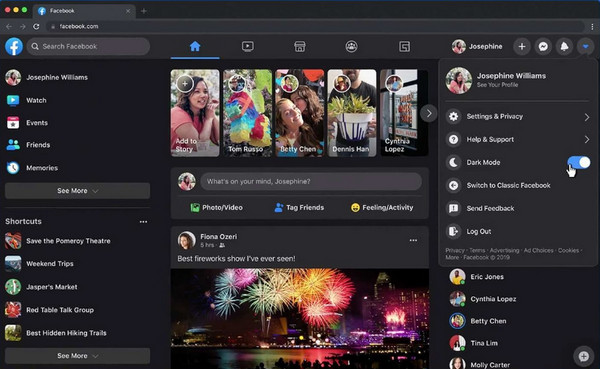
Μπορούν επίσης να συγκεντρωθούν συνομιλίες με Messenger, αρχεία καταγραφής κλήσεων, εάν δοθεί άδεια, και φωνητικές αλληλεπιδράσεις. Επιπλέον, το Facebook χρησιμοποιεί την αναγνώριση προσώπου για να προτείνει ετικέτες σε φωτογραφίες και να καταγράφει μεταδεδομένα, όπως πληροφορίες τοποθεσίας και συσκευής, από εικόνες που έχουν ανέβει. Ο ιστότοπος δημιουργεί ένα διαφημιστικό προφίλ με βάση την αφοσίωση, τις προτιμήσεις και την επιχειρηματική αλληλεπίδραση. Με τόσες πληροφορίες που συγκεντρώθηκαν, οι περισσότεροι αναρωτιούνται: πώς μπορώ να σταματήσω το Facebook να με παρακολουθεί; Η επόμενη ενότητα θα συζητήσει τις νέες ρυθμίσεις απορρήτου και τον τρόπο ανάκτησης του ελέγχου των δεδομένων σας.
Μέρος 2. Χρησιμοποιήστε ένα πρόγραμμα τρίτων για να σταματήσετε την παρακολούθηση του Facebook
Οι ρυθμίσεις απορρήτου του Facebook μπορούν να παρέχουν κάποιο έλεγχο στην παρακολούθηση, αλλά συνήθως είναι δύσκολο να κατανοηθούν και δεν εμποδίζουν εντελώς τη συλλογή δεδομένων. Μια ασφαλέστερη προσέγγιση είναι να χρησιμοποιήσετε μια εφαρμογή τρίτου μέρους, όπως το imyPass iLocaGo, η οποία εμποδίζει με επιτυχία το Facebook να γνωρίζει την πραγματική σας τοποθεσία.
imyPass iLocaGo είναι μια ισχυρή εφαρμογή πλαστογράφησης τοποθεσίας που σας δίνει τη δυνατότητα να πλαστογραφήσετε την τοποθεσία σας GPS οπουδήποτε στον κόσμο. Έτσι, το Facebook δεν μπορεί να λάβει ακριβείς πληροφορίες τοποθεσίας. Με την απόκρυψη της τοποθεσίας σας, το iLocaGo αποτρέπει τη στοχευμένη διαφήμιση, την ανεπιθύμητη συλλογή δεδομένων και τις περιττές παραβιάσεις του απορρήτου. Αυτό είναι για εσάς εάν χρειάζεστε μια απόλυτη μέθοδο για να σταματήσετε το FaceBook να με παρακολουθεί.
Εάν δεν έχετε κατεβάσει το iLocaGo στον υπολογιστή σας, κάντε κλικ στο κουμπί που έχουμε εδώ. Εγκαταστήστε την εφαρμογή και ακολουθήστε τη ρύθμιση που απαιτεί να ολοκληρώσετε για να μπορέσετε να την εκκινήσετε.
Στη συνέχεια, συνδέστε το τηλέφωνό σας στον υπολογιστή, ώστε να μπορείτε να αλλάξετε τη θέση του. Στη συνέχεια, επιλέξτε το Τροποποίηση τοποθεσίας από την κύρια διεπαφή του.

Όταν το κάνετε αυτό, ένας χάρτης θα εμφανιστεί στην οθόνη σας. Αναζητήστε την περιοχή όπου θέλετε να πλαστογραφήσετε την τοποθεσία σας και κάντε κλικ σε αυτήν στον χάρτη. Μετά από αυτό, κάντε κλικ Συγχρονισμός με τη συσκευή οπότε η τοποθεσία σας θα εμφανίζεται εκεί που επιλέγετε. Με αυτήν την εφαρμογή, μπορείτε επίσης να βρείτε ψεύτικες τοποθεσίες στο Instagram.
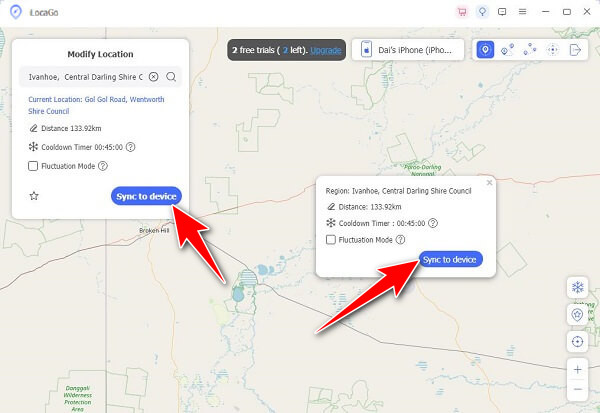
Μέρος 3. 5 τρόποι για να σταματήσετε την παρακολούθηση του Facebook στις Ρυθμίσεις
Πώς μπορώ να σταματήσω το Facebook να παρακολουθεί την περιήγησή μου στον ιστό; Το Facebook παρακολουθεί τα προσωπικά σας στοιχεία, από ό,τι κάνετε στον ιστότοπο έως ό,τι κάνετε σε άλλους ιστότοπους με τους οποίους αλληλεπιδράτε. Αν και μέρος αυτής της παρακολούθησης είναι αναπόσπαστο μέρος του μοντέλου διαφημίσεων του Facebook, μπορείτε να εργαστείτε για να περιορίσετε τα δεδομένα που συλλέγει ο ιστότοπος για εσάς. Παρακάτω παρατίθενται ορισμένες απαραίτητες ρυθμίσεις που πρέπει να τροποποιήσετε για να αυξήσετε το απόρρητό σας και να μειώσετε την ικανότητα του Facebook να παρακολουθεί τις διαδικτυακές σας δραστηριότητες.
1. Εκτελέστε το Εργαλείο ελέγχου απορρήτου του Facebook
ο Ελεγχος ιδιωτικότητας Το χαρακτηριστικό είναι ένα καλό μέρος για να ξεκινήσετε όταν ελέγχετε τις ρυθμίσεις απορρήτου σας. Η λειτουργία σάς προσφέρει μια ξενάγηση στις πληροφορίες που μοιράζεστε στο Facebook και σας βοηθά να αλλάξετε τις ρυθμίσεις σας για να ελαχιστοποιήσετε την ανεπιθύμητη παρακολούθηση. Για να το βρείτε, κάντε κλικ στο δικό σας εικόνα προφίλ, πλοήγηση σε Ρυθμίσεις & Απόρρητο, και μετά Ελεγχος ιδιωτικότητας.
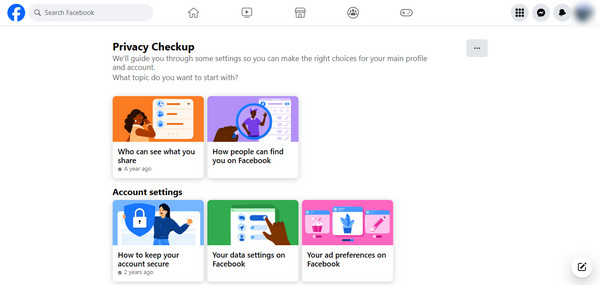
Μπορείτε να δείτε διάφορες κατηγορίες όπου το Facebook παρακολουθεί τη δραστηριότητά σας, συμπεριλαμβανομένων των αναρτήσεων, των δεδομένων προφίλ και των αδειών εφαρμογών. Περάστε από κάθε βήμα για να αλλάξετε τις ρυθμίσεις σύμφωνα με την επιλογή σας. Αυτό το εργαλείο διασφαλίζει ότι μοιράζεστε μόνο τις πληροφορίες με τις οποίες είστε εντάξει, δίνοντάς σας μεγαλύτερο έλεγχο του απορρήτου σας.
2. Εκκαθαρίστε το αρχείο καταγραφής δραστηριοτήτων σας
Το Facebook παρακολουθεί αυτόματα τις αναζητήσεις, τις αλληλεπιδράσεις και άλλες δραστηριότητές σας, δημιουργώντας μια ολοκληρωμένη καταγραφή της δραστηριότητάς σας. Η εκκαθάριση του αρχείου καταγραφής δραστηριοτήτων σας είναι ζωτικής σημασίας εάν δεν θέλετε το Facebook να αποθηκεύει αυτά τα δεδομένα. Για να το κάνετε αυτό, κάντε κλικ στην εικόνα του προφίλ σας ή στις τρεις οριζόντιες γραμμές στην επάνω δεξιά γωνία και, στη συνέχεια, μεταβείτε Ρυθμίσεις & Απόρρητο και επιλέξτε Μητρώο δραστηριότητας.
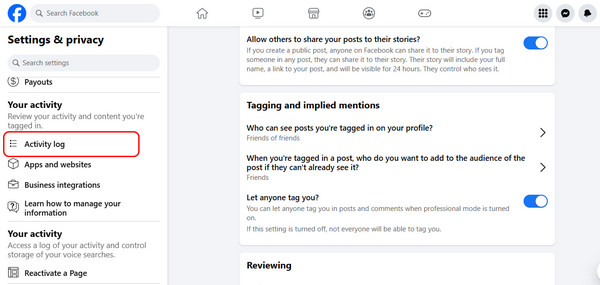
Παω σε Καταγεγραμμένες ενέργειες και Άλλη Δραστηριότητα, επιλέξτε Ιστορικό αναζήτησης, και χτυπήστε Εκκαθάριση αναζητήσεων. Αυτό θα καταργήσει προηγούμενες αναζητήσεις, καθιστώντας πιο δύσκολο για το Facebook να εφαρμόσει το ιστορικό σας σε στοχευμένες διαφημίσεις και προτάσεις.
3. Αλλάξτε τις προτιμήσεις διαφημίσεων
Πώς μπορώ να σταματήσω το Facebook να παρακολουθεί τις αναζητήσεις μου στο Google; Το σύστημα διαφημίσεων του Facebook ακολουθεί τα ενδιαφέροντά σας με βάση το τι αλληλεπιδράτε. Για να περιορίσετε το επίπεδο των προσωπικών πληροφοριών που χρησιμοποιεί το Facebook για διαφημίσεις, μπορείτε να τροποποιήσετε τις Προτιμήσεις διαφημίσεων. Κάντε κλικ στο δικό σας εικόνα προφίλ, Κάντε κλικ Ρυθμίσεις & Απόρρητοκαι μετά επιλέξτε Ρυθμίσεις. Στη συνέχεια, μεταβείτε στο Διαφημίσεις στο αριστερό μενού.
Εκεί, θα δείτε στοιχεία ελέγχου που ελέγχουν τον τρόπο με τον οποίο το Facebook συλλέγει διαφημιστικά δεδομένα. Μπορείτε να εξαιρεθείτε από τις διαφημίσεις βάσει ενδιαφέροντος και να περιορίσετε την παρακολούθηση διαφημίσεων, ώστε το Facebook να συγκεντρώνει λιγότερες πληροφορίες σχετικά με τη δραστηριότητά σας στο διαδίκτυο. Αν και αυτό δεν θα εμποδίσει την εμφάνιση των διαφημίσεων εντελώς, θα απο-προσωποποιήσει τη διαφήμιση με βάση τη δραστηριότητα του προγράμματος περιήγησής σας.
4. Αλλάξτε τις ρυθμίσεις δραστηριότητας εκτός Facebook
Πολλοί χρήστες δεν συνειδητοποιούν ότι το Facebook συλλέγει δεδομένα ακόμα και όταν δεν χρησιμοποιούν ενεργά την πλατφόρμα. Αυτό συμβαίνει μέσω της παρακολούθησης δραστηριότητας εκτός Facebook, όπου ιστότοποι και εφαρμογές μοιράζονται δεδομένα σχετικά με τις επισκέψεις και τις αλληλεπιδράσεις σας με το Facebook με το Facebook. Για να το απενεργοποιήσετε, μεταβείτε στο Ρυθμίσεις & Μυστικότητα, επιλέξτε Ρυθμίσεις, μετά πλοηγηθείτε σε Κέντρο Λογαριασμών.
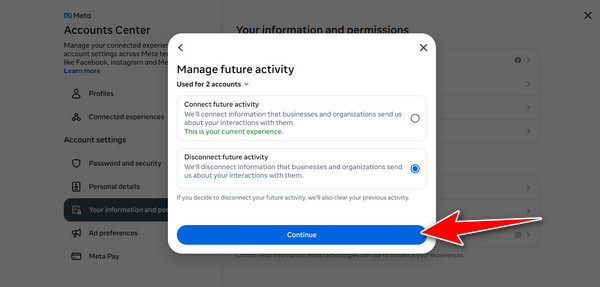
Κάντε κλικ Τα στοιχεία και τα δικαιώματά σας, μετά επιλέξτε Η δραστηριότητά σας είναι εκτός Meta. Επιλέγω Διαχείριση μελλοντικής δραστηριότητας, Κάντε κλικ Αποσυνδέστε τη μελλοντική δραστηριότητα, και επιβεβαιώνω. Αυτό θα σταματήσει το Facebook να συλλέγει δεδομένα από άλλους ιστότοπους.
5. Απενεργοποιήστε την παρακολούθηση τοποθεσίας
Το Facebook χρησιμοποιεί παρακολούθηση τοποθεσίας για την προβολή διαφημίσεων βάσει τοποθεσίας, για να προτείνει τοπικά συμβάντα και τον έλεγχο ταυτότητας της δραστηριότητας σύνδεσης. Θα πρέπει να απενεργοποιήσετε αυτήν τη λειτουργία εάν δεν θέλετε το Facebook να χρησιμοποιήσει την ακριβή τοποθεσία σας. Απενεργοποιήστε το, επισκεφθείτε Ρυθμίσεις & Απόρρητο, Κάντε κλικ Ρυθμίσειςκαι μετακινηθείτε προς τα κάτω στο Μυστικότητα. Κάντε κλικ Τοποθεσία, όπου μπορείτε να απενεργοποιήσετε την παρακολούθηση τοποθεσίας ή να περιορίσετε την πρόσβαση του Facebook στη ζωντανή τοποθεσία σας. Η απενεργοποίηση αυτής της λειτουργίας εμποδίζει το Facebook να παρακολουθεί πού βρίσκεστε και μειώνει την ικανότητά του να παρέχει στοχευμένες διαφημίσεις βάσει τοποθεσίας. Εάν εξακολουθείτε να θέλετε να λαμβάνετε διαφημίσεις από άλλες χώρες, μπορείτε αλλάξτε τη θέση του Facebook με τη βοήθεια τρίτου.
συμπέρασμα
Μπορείτε να χρησιμοποιήσετε αυτά Ρυθμίσεις Facebook για διακοπή παρακολούθησης και αποφύγετε να βομβαρδιστείτε με πάρα πολλές διαφημίσεις από τις τελευταίες αναζητήσεις σας. Εάν θέλετε να παραποιήσετε την τοποθεσία σας για να αποφύγετε την παρακολούθηση από αυτήν, τότε είναι προτιμότερο να χρησιμοποιήσετε το εργαλείο τρίτων κατασκευαστών μας, το οποίο θα λύσει το πρόβλημά σας.
Hot Solutions
-
Τοποθεσία GPS
- Οι καλύτερες τοποθεσίες Pokemon Go με συντεταγμένες
- Απενεργοποιήστε την τοποθεσία σας στο Life360
- Παραποιήστε την τοποθεσία σας στο Telegram
- Κριτική του iSpoofer Pokemon Go
- Ορίστε εικονικές τοποθεσίες σε iPhone και Android
- Ανασκόπηση της εφαρμογής PGSharp
- Αλλαγή τοποθεσίας στο Grindr
- Ανασκόπηση του IP Location Finder
- Αλλαγή τοποθεσίας Mobile Legends
- Αλλαγή τοποθεσίας στο Tiktok
-
Ξεκλειδώστε το iOS
-
Συμβουλές για iOS
-
Ξεκλείδωμα Android

